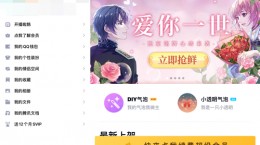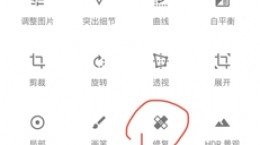ae怎么导出mp4格式视频?ae是一款功能十分强大的图片视频处理软件,软件的功能能够帮助你进行各种视频和动画的制作。对于还不是很了解怎么在ae中导出mp4格式视频的小伙伴们,接下来就为大家带来详细的导出教程。

ae导出mp4格式视频教程
AE想要导出MP4视频文件的话需要有其他的软件进行配合。
我们首先去百度下载一款叫做Adobe Media Encoder的软件。(网上资源很多搜一下就能找到)
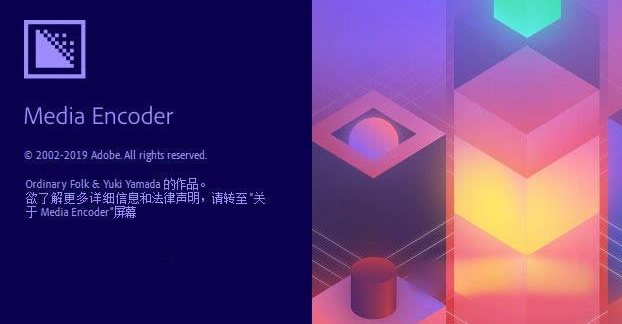
安装好之后打开AE工程文件;
之后我们在AE的菜单中找到“文件”的选项并且点击。

在文件的菜单中我们可以看到“导出”的选项,点击进入之后选择“添加到Adobe Media Encoder队列”
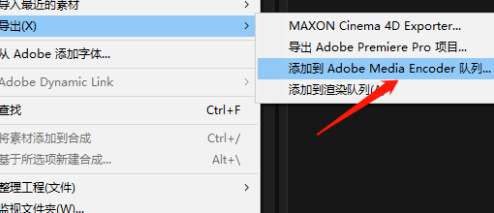
等待Adobe Media Encoder打开,打开之后你会发现有一个全新的队列,我们将这个队列的格式修改为H.264就可以了。
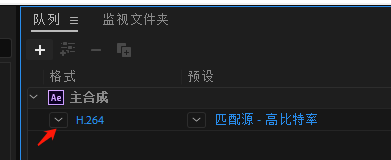
然后依次选择“预设”和输出位置后就可以等到软件进行导出的操作了。
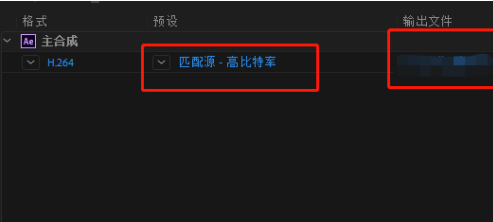
导出完成之后所导出的文件就是MP4格式的。大家去保存的路径打开就能发现。